Internet Explorer 9がリリースされました
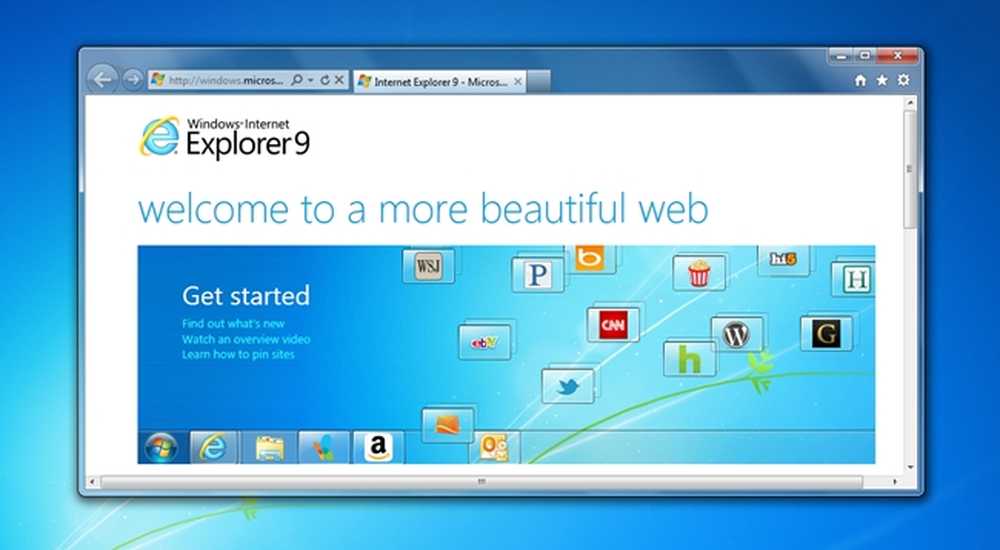
マイクロソフトはInternet Explorer 9の最終版をリリースしました、そしてあなたがあなた自身に尋ねるべきであるただ一つの質問があります:私はそれをインストールすることを気にするべきですか?これが、Microsoftの悪名高いブラウザの最新リリースについて知る必要があるすべてです。.
ネタバレ注意:あなたがWindows 7またはVistaを実行しているなら、あなたは絶対にあなたのPCにIE9をインストールするべきです - たとえあなたがChromeまたはFirefoxを好むとしても、Internet Explorerの安全な最新版を持っているほうが良いです.
Internet Explorer 9の新機能?
あなたがすべてのオリジナルのマーケティングの詳細と共に変更の完全なリストを見たいならば、あなたはマイクロソフトのIE9ダウンロードページを読むことができます、しかしあなたが興味を持っているかもしれないハイライトはここにあります.
- まったく新しいインターフェース - 上のスクリーンショットからわかるように、スクリーン上のスペースを節約するためにゼロから設計されたまったく新しいインターフェースがあります。実際、Google Chromeよりもさらに少ないピクセルを使用します。.
- ハードウェアアクセラレーション - IE9は、デフォルトですべてを高速化するためにビデオカードの機能を活用する最初のブラウザです。このブラウザはどんどん速くなっています.
- 固定サイト - Google Chromeは自分のWebアプリケーションの概念から始めたかもしれませんが、IE 9はサイトの所有者がWindows 7のタスクバーに固定されたサイトのメニューをカスタマイズできるようにすることによって別のレベルにそれを取ります.
- HTML5のサポート - マイクロソフトはついに彼らの過去の過ちから学び、そしてインターネット標準への準拠のポイントへのIEの到達に焦点を合わせました。 Microsoftがそれをうまく機能させなかったと言う多くの愚痴がそこにいるが、私はそれが良い第一歩だと思う.
- 複合検索/アドレスバー - IE9は2つのボックスを1つに統合し、Google Chromeの総合アドレスバーに似た、非常にうまく機能する検索候補を追加しています。.
ボンネットの下には他にもたくさんの小さな、小さな機能がありますが、これらは最も興味深い機能です。下のスクリーンショットでそれらのいくつかを強調しました.
あなたが持つかもしれない質問
あなたはおそらくスクリーンショットを見たいと思うでしょう、しかし最初に、ここにあなたがまだ尋ねていない質問へのいくつかの答えがあります.
- いいえ、Internet Explorer 9はWindows XPでは機能しません.
- はい、IE9をベータ版の上にインストールすることができます。.
- はい、32ビットWindowsをお持ちの場合は、32ビットバージョンをインストールする必要があります。.
- はい、64ビットWindowsをお持ちの場合は、64ビットバージョン(32ビットバージョンを含む)をインストールする必要があります。わからない?これはあなたが持っているWindowsのバージョンを確認する方法です。.
- はい、このバージョンにアップグレードしてください.
- はい、このリンクをクリックするとダウンロードページに移動します。.
繰り返しますが、たとえあなたがあなたの主なブラウザとしてIEを使用しないとしても、それは臭いの古いIE8よりこの新しい、より安全なブラウザを持っているほうが良いです.
どこでダウンロードできますか?
マイクロソフトはWindows Updateを通じてIE 9を提供することになるでしょうが、当面は、次のリンクをクリックしてIE 9をダウンロードする必要があります。お使いのオペレーティングシステムに適したバージョンを選択することを忘れないでください.
Microsoft IE9ダウンロードページ
スクリーンショットツアー:Shiny New Stuff!
それで、しばらくの間、How-To Geekを読んできたのであれば、このバージョンと以前にカバーしたリリース候補との間に実際には何も変わっていません。約.
パフォーマンスがどれほど素晴らしいのかを知りたいですか。 FishIE Tank実験ページに進んでください。ここではハードウェア全体のアクセラレーションが実際に行われていることを確認できます。かなり印象的です.
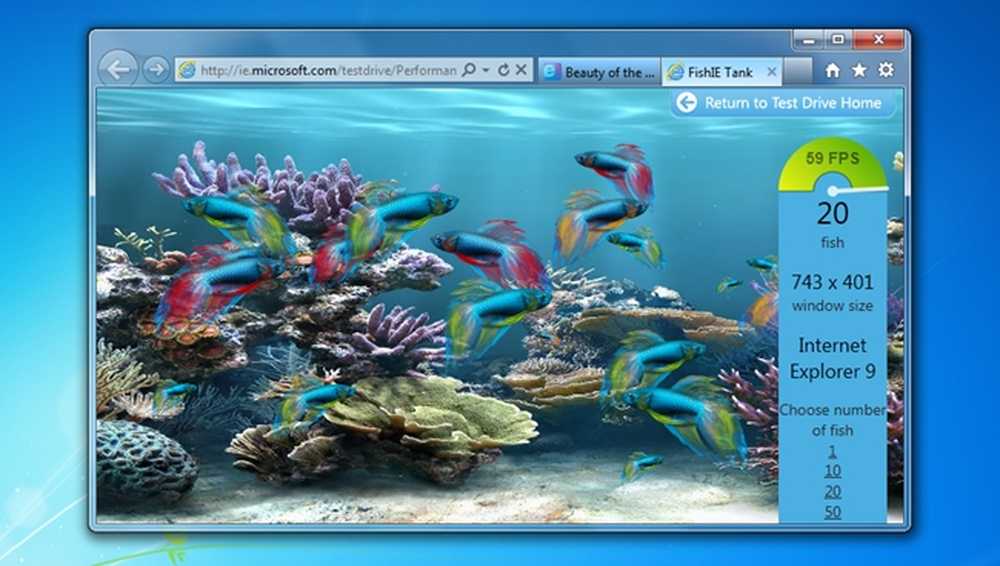
新しくなった検索とアドレスを組み合わせたバーはスマートで、ブラウザ自体にも興味深い提案が表示されます。私のお気に入りの1つは、実際には外で起こっていることに基づいて画像を表示するウェザーチェッカーです。あなたが知っている、窓の外を見て原因は非常にこっけいではありません.

同じ行にアドレスバーとタブを組み合わせて表示したくない場合は、いずれかのタブを右クリックして[別の行にタブを表示]を選択します。アドレスバーとタブの間の仕切りをドラッグしてアドレスバーのサイズを変更することもできます。.

Microsoftのマーケティングページからこのスクリーンショットを完全に盗み取りました。固定サイトの機能がどのように機能するかを示すのに役立つからです。任意のサイトのタブをタスクバーにドラッグするだけです。楽しいアイコン付きの新しい固定タブ!そのタブを右クリックすると、カスタムジャンプリストが表示されます…少なくとも、そのサイトにIE固有の機能が実装されている場合は.

IE9は本質的に“ FlashBlock”と見なすことができるものを持っています。それはSafety-> ActiveX Filteringのすぐそばにあり、そこからそれを有効にします…

これからは、FlashなどのActiveXコントロールを使用しようとするサイトにアクセスするたびに、アドレスバーにある小さなアイコンをクリックして有効にする必要があります。驚くばかり!

もっとたくさんの機能がありますが、私たちはスクリーンショットを気にするつもりはありません。どうして?あなたがそれをインストールして、そしてあなた自身のために見るべきであるから!
記録的には、私はGoogle Chromeユーザーです、そして私は新しいIE9が本当に好きですが、私はChromeにこだわっています…しかし可能ならば私はあなたのPCにIE9をインストールすることを勧めます。安全でないIE8を回避する必要はまったくありません。InternetExplorerを無効にしても、基盤となるコンポーネントを利用する多数のアプリケーションが残っているため、最新のセキュリティホールに対応するようにインストールすることを検討する必要があります。.
そして誰が知っている…あなたはそれを好むかもしれない.
Internet Explorer 9をダウンロードする




